Kuinka ratkaista puhelimeni ei ota käyttöön ongelmaa
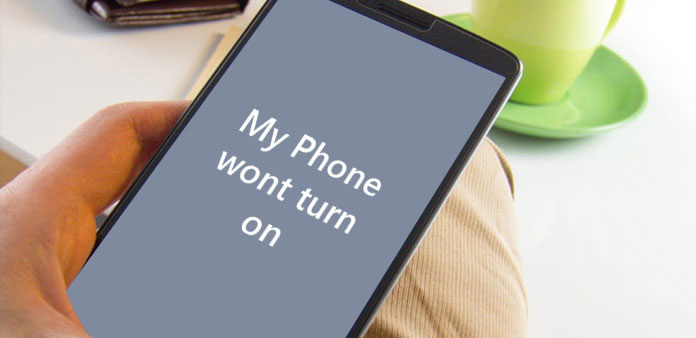
On monia syitä, jotka voivat johtaa siihen, että matkapuhelin ei käynnisty. Esimerkiksi epäonnistunut päivitys saattaa aiheuttaa käyttöjärjestelmän kaatumisen. Muita syitä ovat yhteensopimattomat sovellukset, virus, haittaohjelmat, järjestelmän tiedostojen poistaminen vahingossa ja enemmän. Verrattuna syihin ihmiset odottavat todennäköisemmin oppivan, mitä tehdä, kun puhelimeni ei käynnisty. Tällä hetkellä Android ja iOS ovat kahta yleisintä matkapuhelinta. Ja aiomme näyttää sinulle useita ratkaisuja, kun iPhone tai Android-puhelin ei käynnisty tähän viestiin. Nämä ratkaisut ovat kaikki laillisia ja ne on validoitu laboratoriossamme. Kun sinulla on ongelmia matkapuhelimen käynnistämisessä, voit kokeilla vaiheittaisia ohjeita.
Osa 1: Mitä tehdä, kun iPhone ei käynnisty
Ratkaisu 1: Lataa iPhone
IPhonen ja iPadin akun suojaamiseksi Apple on suunnitellut, että iDevice ei käynnisty, kun virtalata on liian alhainen. Joten, kun iPhone kieltäytyy käynnistymästä, ensimmäinen asia, jonka sinun pitäisi tehdä, on liittää laitteesi ja anna sen ladata jopa tunti.
Kun iPhone on ladattu muutaman minuutin ajan, latausnäyttö tulee näkyviin akun kuvakkeella. Jos latausnäyttöä ei näy tunnin kuluttua, tarkista pistoke, USB-kaapeli ja verkkolaite. Varmista, että kaikki liitetään oikein.
Jos iPhone ei vieläkään näy mitään, voit siirtyä seuraavaan ratkaisuun.
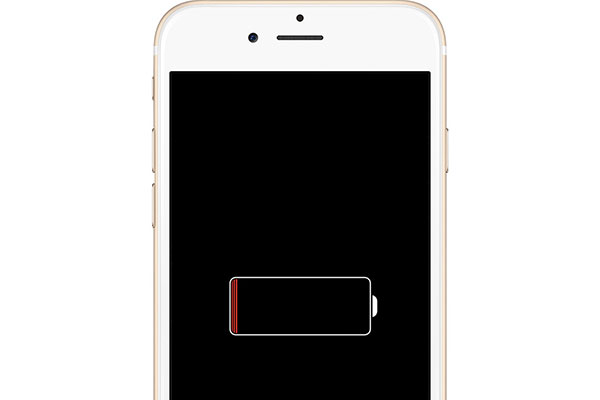
Ratkaisu 2: Asenna iOS uudelleen
Tällä tavalla voi ratkaista päivitysvirheen tuottaman käyttöjärjestelmän kaatumisen ongelma, mutta ei henkilökohtaisten tietojen vaurioitumista.
Vaihe 1: Liitä iPhone tai iPad tietokoneeseen ja käynnistä iTunes.
Vaihe 2: IPhonessa 7 / 7 Plus voit pitää "Sleep / Wake" - ja "Volume Down" -painikkeita samanaikaisesti. IPhone 6 -puhelimissa ja aikaisemmissa malleissa, iPadissa pitää olla samanaikaisesti "Sleep / Wake" ja "Home" -painikkeet.
Vaihe 3: Pidä painikkeita pitämällä, kunnes talteenottotilanäyttö tulee näkyviin, kun Apple-logo ilmestyy näyttöön.
Vaihe 4: Kun päivitys- ja palautusikkuna avautuu iTunesissa, asenna iOS uudelleen napsauttamalla Päivitä-painiketta.
Ratkaisu 3: Nollaa läheisyysanturi
Lähestymistunnistimen toimintahäiriö voi aiheuttaa sen, että iPhone ei kytkeydy päälle. Tällä hetkellä nollauksen läheisyysanturi saattaa iPhonen elää kuolleista.
Vaihe 1: Pidä Home- ja Sleep / Wake-näppäimiä samanaikaisesti käynnistääksesi laitteen uudelleen.
Vaihe 2: Jos voit siirtyä aloitusnäyttöön, avaa Asetukset-sovellus ja siirry kohtaan "Yleiset" -> "Nollaa".
Vaihe 3: Kosketa "Nollaa kaikki asetukset" -vaihtoehdon läheisyysanturin nollauksen suorittamiseksi.
Tämä menetelmä poistaa kaikki asetukset ja henkilökohtaiset asetukset. kun taas henkilötietojasi ei poisteta.
Ultimate ratkaisu: Tipard iOS-järjestelmän palauttaminen
Jos yllä olevat menetelmät eivät toimi iPhonellasi, kokeile Tipardia iOS-järjestelmän palauttaminen. Se voi korjata iPhone-ongelmat, kuten lukittu, järjestelmä kaatui ja puhelin ei käynnisty. Lisäksi se ei tuhoa tietoja.
Vaihe 1: Asenna iOS-järjestelmän palauttaminen tietokoneeseen. Liitä iPhone tietokoneeseen USB-johtoa käyttäen.
Vaihe 2: Käynnistä iOS-järjestelmän palautus ja napsauta Käynnistä-painiketta. Se tunnistaa iPhonen automaattisesti.
Vaihe 3: Vahvistusikkunassa tämä sovellus näyttää perustiedot iPhonesta, kuten mallista ja iOS -versiosta. Jos he eivät ole oikeita, sinun on korjattava ne.
Vaihe 4: Napsauta "Korjaus" -painiketta aloittaaksesi iPhoneen korjaamisen.
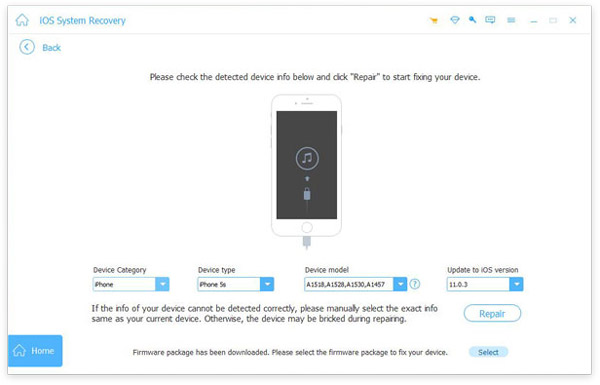
Osa 2. Android-puhelimen korjaaminen ei käynnistä ongelmaa
Lataa Android-laite
Toisin kuin iPhone, Android-laite ei käynnisty, kun virta on liian alhainen. Viime aikoina useat asiakkaat ovat ilmoittaneet, että älypuhelimet räjähtivät latauksen aikana. Tutkimuksen mukaan kolmannen osapuolen latausadapterit voivat tuoda lisäriskejä. Joten suosittelemme, että lataat älypuhelimesi alkuperäisen lisävarusteen avulla.
Odota muutama minuutti; jos latausnäyttö tulee näkyviin, voit käynnistää Android-puhelimesi tavalliseen tapaan.
Nollaa Android-puhelin
Jos Android-puhelin on edelleen jäädytetty, voit yrittää suorittaa kovaa nollausta.
Poista akku Android-laitteesta, jos siinä on irrotettava paristo. Kymmenen sekuntia myöhemmin, aseta akku takaisin ja käynnistä Android-puhelimesi uudelleen. Se voi toimia normaalisti.
Android-laitteille, joissa ei ole irrotettavaa akkua, pidät virtapainiketta vähintään kymmenen sekuntia ja pakotat sen käynnistämään varmuuskopioinnin.

Factory reset
Tämä on äärimmäinen ratkaisu korjaamaan Android-puhelin ei käynnisty. Ja se pyyhkii kaikki henkilökohtaiset tiedot ja asetukset puhelimestasi.
Vaihe 1: Paina sekä Virta- että Äänenvoimakkuus-painikkeita samanaikaisesti, kunnes talteenottotilanäyttö tulee näkyviin.
Vaihe 2: Korosta "Pyyhi data" / "tehdasasetus" listalla äänenvoimakkuusnäppäimillä ja paina "Virta" -näppäintä sen suorittamiseksi.
Vaihe 3: Valitse vahvistusruudulla "Kyllä", "poista kaikki käyttäjätiedot". Kun tehdasasetusten palautus on tehty, valitse "uudelleenkäynnistysjärjestelmä nyt" loppuun koko prosessi.
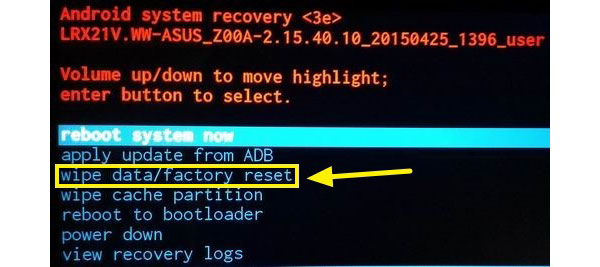
Palauta kadonneet tiedot
Tehdasasetusten palauttamisen jälkeen sinun on palautettava tietosi käyttämällä Tipardia Android Data Recovery. Se on ammattimainen tietojen palautustyökalu kaikille Android-laitteille.
Vaihe 1: Suorita Android Data Recovery -työpöytäohjelma asennuksen jälkeen. Liitä Android-laite tietokoneeseen.
Vaihe 2: Noudata näyttöön tulevia ohjeita, jos haluat ottaa Android-puhelimen USB-virheenkorjaustilan käyttöön. Tällöin Android Data Recovery skannaa palautettavat tiedot automaattisesti.
Vaihe 3: Voit valita tietotyyppejä ja valita yksityiskohtaiset ikkunat tietylle tiedostolle.
Vaihe 4: Napsauta "Palauta" -painiketta. Kaikki valitut tiedot ja tiedostot tulevat takaisin Android-laitteeseen alkuperäisessä laadussa muutamassa minuutissa.
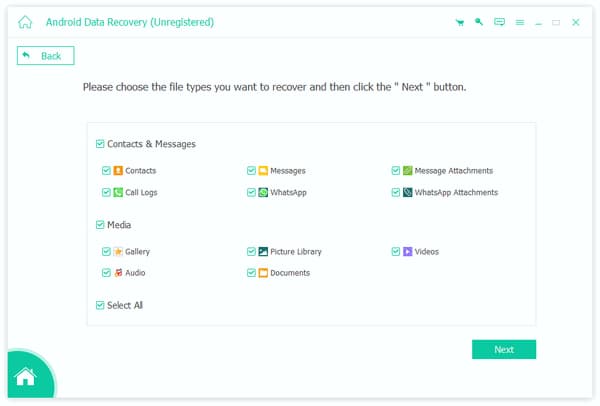
Yhteenveto
Nyt saatat ymmärtää useita tapoja ratkaista ongelma, että puhelimeni ei käynnisty. Vaikka iPhone ja Android-puhelin toimivat eri käyttöjärjestelmissä, niillä kaikilla on monia vikoja ja ongelmia. Rehellisesti, ei ole täydellistä käyttöjärjestelmää. Riippumatta siitä, mistä syistä puhelin ei käynnisty, voit käyttää tässä artikkelissa esitettyjä ratkaisuja päästä eroon siitä. IOS-käyttäjille, Tipard iOS System Recovery on äärimmäinen ratkaisu korjata kaikenlaisia ohjelmistokysymyksiä. Ja Android Data Recovery voi auttaa Android-käyttäjiä löytämään tiedot takaisin kiinnitysjärjestelmän aikana.







